1.用ps打开一张海边的图片(现在看到沙滩是金色...
如何使用ps给海边图片调整成唯美浪漫效果?给大家介绍如何使用ps给海边图片调整成唯美浪漫效果,一起来看看吧。
1.用ps打开一张海边的图片(现在看到沙滩是金色的)。
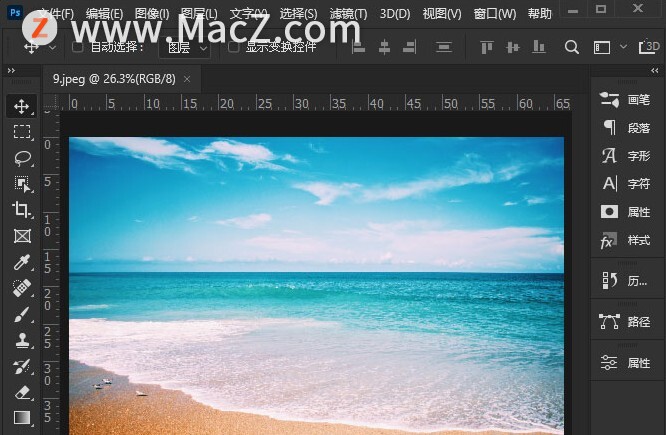
2.CTRL J复制图片。接着,我们按下【CTRL J】把图片复制一份出来。
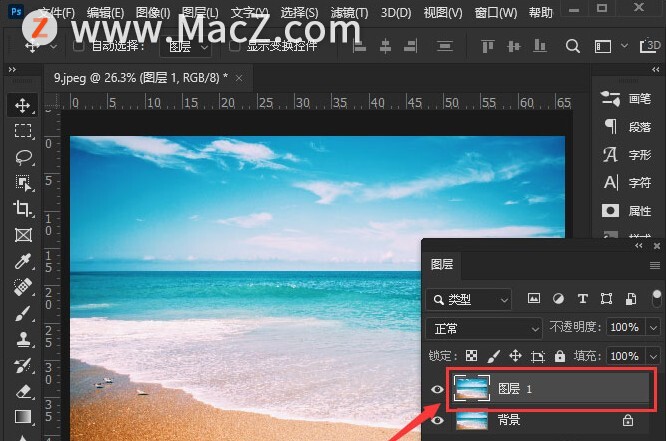
3.滤镜-滤镜库。接下来,我们选中图层1的图片,然后在【滤镜】中找到【滤镜库】。
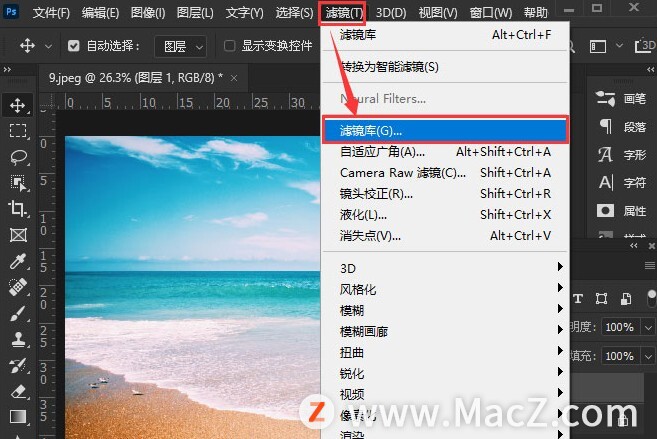
4.艺术效果-霓虹灯光,调整参数和颜色。我们在【艺术效果】里面选择【霓虹灯光】,然后把发光大小设置为【5】,发光亮度为【15】,发光颜色为【深蓝色】,点击【确定】。
「MacOS」三维动画制作必备工具分享
如何轻松制作三维动画效果?下面为大家带来了「MacOS」三维动画制作必备工具分享,这几款动画制作工具功能非常强大,而且操作简单,分分钟得到惊人的结果,被广泛应用在电影、电视、游戏、网页、广告、印刷、动画等各领域。
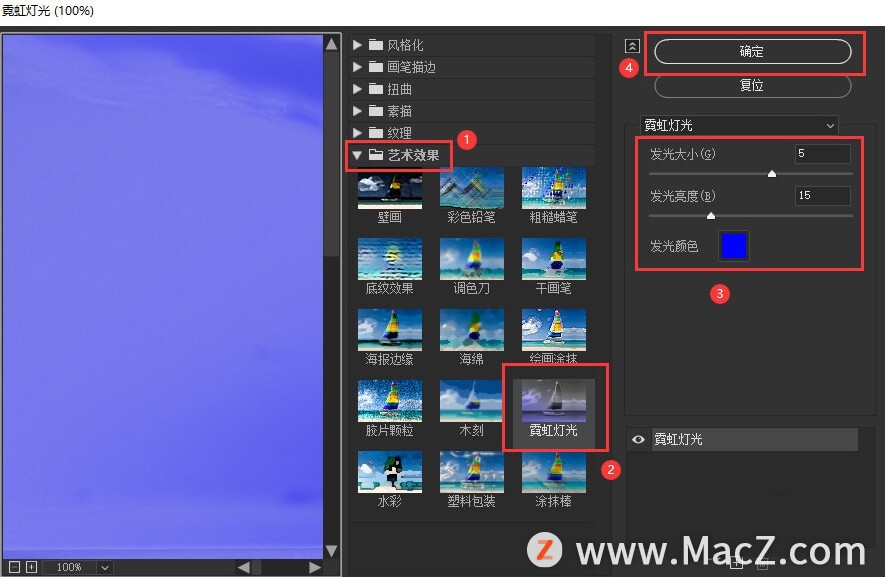
5.复制的图片,已经变成蓝色效果。我们现在看到图层1的图片,已经变成蓝色的效果了。
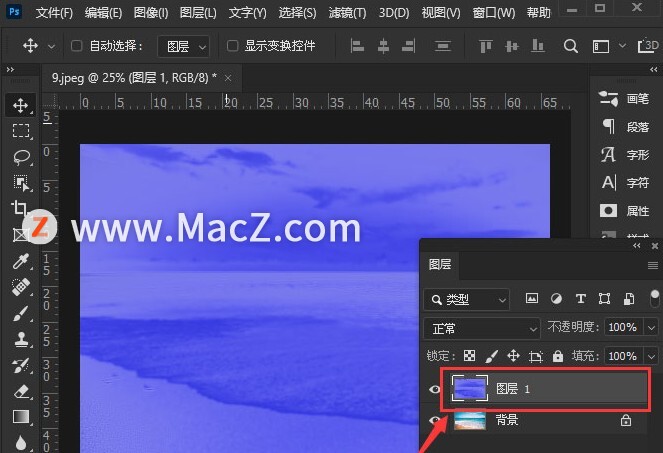
6.图层模式设置为滤色。我们把图层1(变成蓝色效果的图片)的图层模式设置为【滤色】。
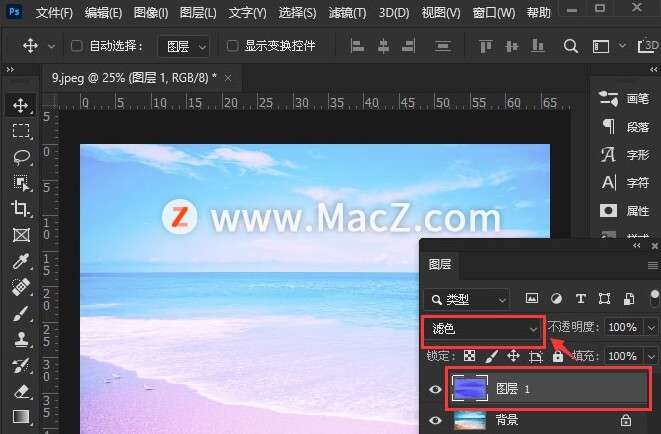
7.图片变成唯美浪漫的效果。
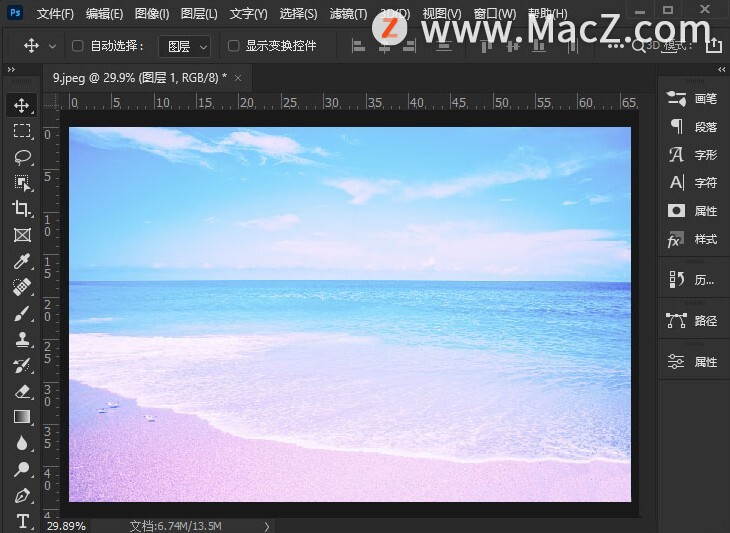
以上就是如何使用ps给海边图片调整成唯美浪漫效果全部内容,希望对你有所帮助。
Luminar Neo 教程「9」,如何在 Luminar Neo 中使用直方图?
欢迎观看 Luminar Neo 教程,小编带大家学习 Luminar Neo 的基本工具和使用技巧,了解如何在 Luminar Neo 中使用直方图。






![[wps下载]——高效办公利器,轻松处理文档](http://img.01xitong.com/7ccf796a-1961-4c1e-b999-d4d955a7a477.jpg)